E-Mails sind ein fester Bestandteil unseres Alltags, insbesondere wenn wir im Team oder mit Kunden kommunizieren. Oftmals erhältst du ähnliche Fragen oder Anfragen über einen längeren Zeitraum hinweg. Um Zeit zu sparen und wiederholte Schreibarbeit zu vermeiden, sind E-Mail-Vorlagen eine großartige Lösung. In dieser Anleitung zeige ich dir, wie du in Google Mail E-Mail-Vorlagen anlegst und clever einsetzt, um effektiver zu arbeiten.
Wichtigste Erkenntnisse
E-Mail-Vorlagen in Google Mail zu erstellen, spart Zeit und Mühe. Du kannst Vorlagen für häufige Anfragen oder Antworten anlegen und sie bei Bedarf einfach in deine E-Mails einfügen. Darüber hinaus kannst du automatisierte Antworten für bestimmte Anfragen einrichten, was den gesamten Prozess weiter beschleunigt.
Schritt-für-Schritt-Anleitung
Zunächst musst du sicherstellen, dass die Funktion für die gespeicherten Antworten in Google Mail aktiviert ist. Das funktioniert wie folgt:
Zuerst öffnest du Google Mail und klickst anschließend auf die Zahnradsymbole für die Einstellungen. In den Einstellungen suchst du nach dem Tab „Labs“, wo du verschiedene Funktionen aktivieren kannst. Scrolle nach unten, bis du die Option „Gespeicherte Antworten“ findest. Aktiviere diese und speichere deine Änderungen.
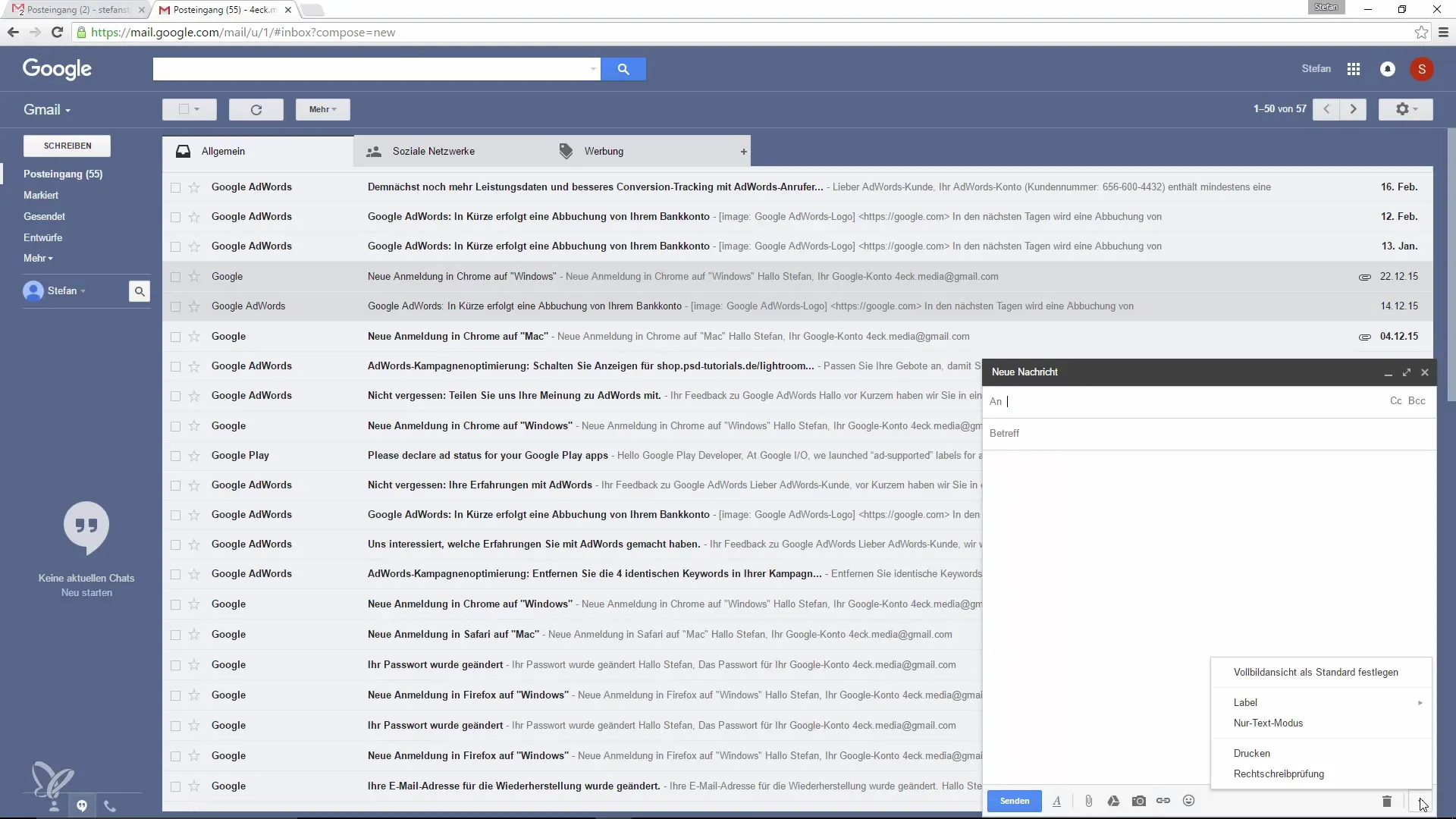
Nachdem du die gespeicherten Antworten aktiviert hast, gehst du zurück zu deinem Posteingang und klickst auf „Schreiben“, um eine neue E-Mail zu erstellen. Du wirst jetzt auf die Option für die gespeicherten Antworten zugreifen können, auch wenn dies noch nicht sofort sichtbar ist.
Jetzt kannst du deine Vorlagen erstellen. Beginne, indem du eine neue E-Mail schreibst. Hier gibst du deinen gewünschten Inhalt ein, z.B. die Antwort auf häufig gestellte Fragen oder Informationen zu besonderen Angeboten. In unserem Beispiel: „Hallo Max, dein Gutscheincode für 20% Rabatt lautet XY z.“
Nun speicherst du diese Nachricht als Vorlage. Dazu wählst du einfach die Option „Neu speichern“ und gibst deiner Vorlage einen aussagekräftigen Namen wie „Rabatt für Produkte im Shop“.
Sobald die Vorlage gespeichert ist, kannst du jederzeit auf die Funktion für gespeicherte Antworten zurückgreifen. Jedes Mal, wenn du eine neue E-Mail schreibst, klickst du erneut auf „Gespeicherte Antworten“, um die bereits angelegte Vorlage schnell und einfach einzufügen.
Der nächste Schritt besteht darin, diese Vorlagen auch auf eingehende E-Mails anwenden zu können. Wenn du zum Beispiel auf eine Anfrage antwortest, kannst du hier ebenfalls deine gespeicherte Antwort auswählen und das Ganze schnell einfügen. So bleibt deine Antwort zeitlich aktuell, und du musst keine langen Texte erneut tippen. Beispielhaft könnte das so aussehen: „Hallo, in diesem Fall erhältst du 20% Rabatt – ist das nicht genial?“
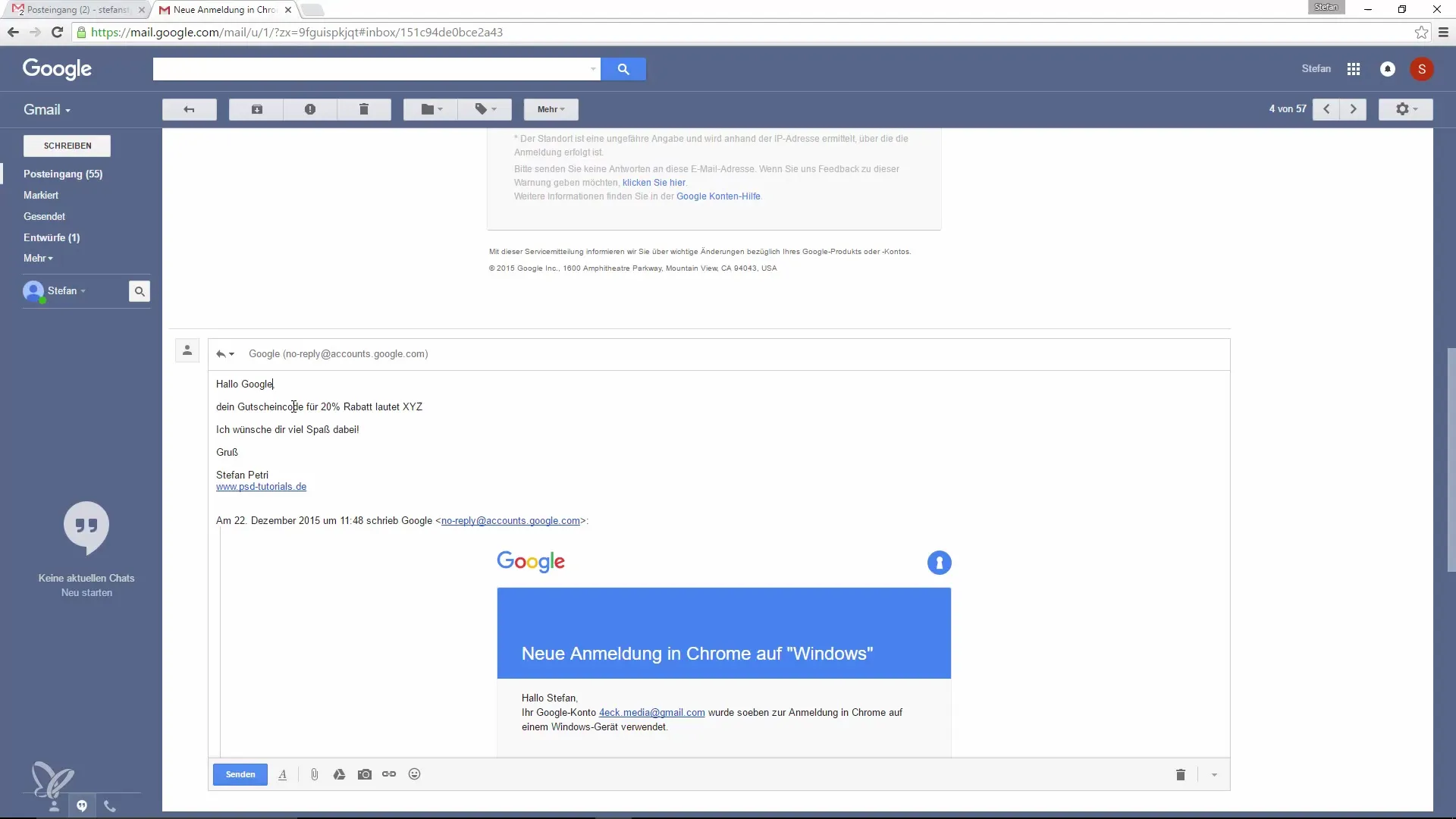
Du hast darüber hinaus die Möglichkeit, E-Mail-Antworten automatisiert zuzusenden, wenn bestimmte Bedingungen erfüllt sind. Wenn beispielsweise jemand nach einem Rabatt fragt, kannst du diese Anfrage ganz einfach filtern, indem du die entsprechenden Suchkriterien anwendest. Finde die Filteroption in der Suchleiste, die dir erlaubt, spezifische Suchwörter einzugeben.
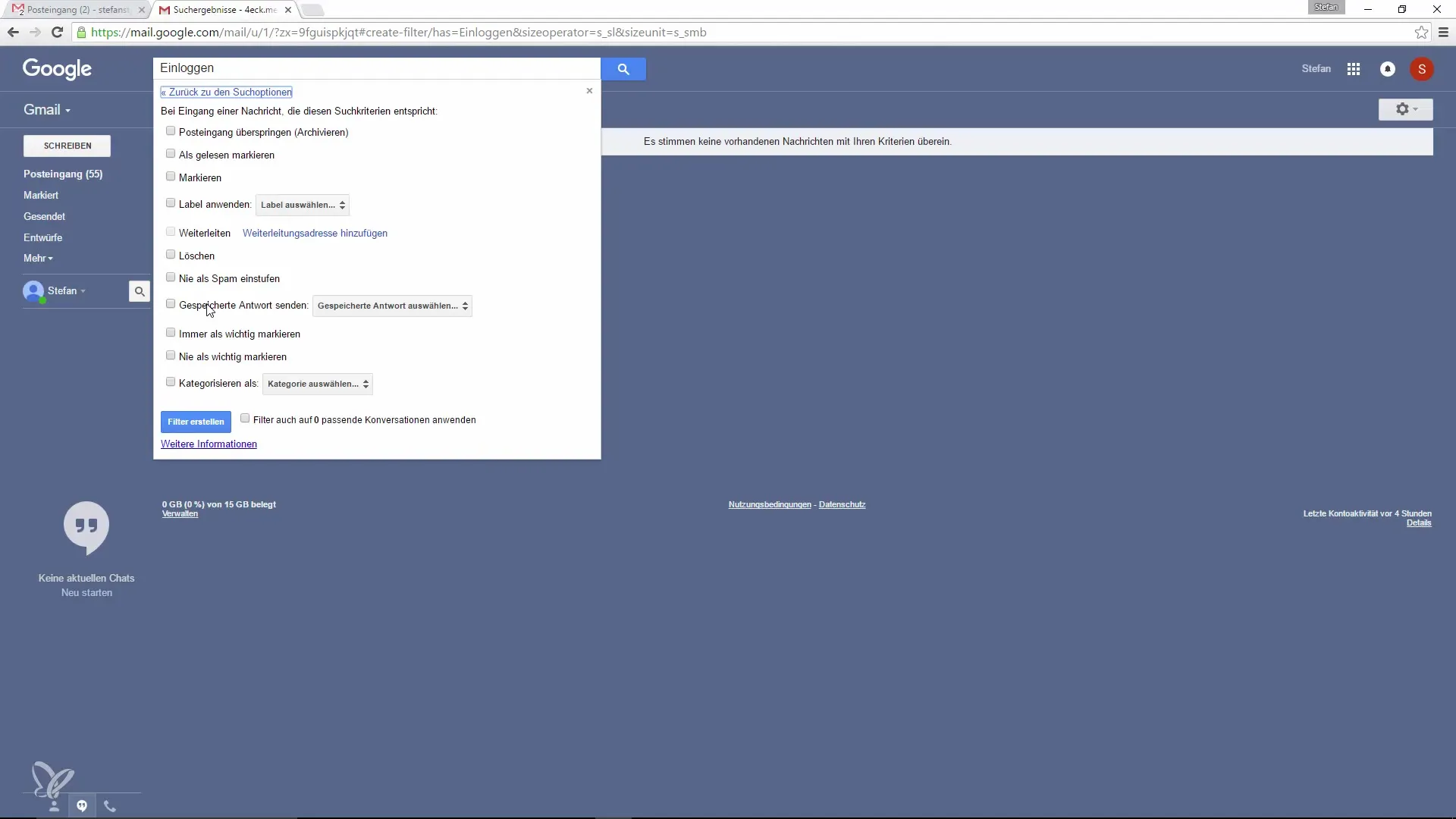
Erstelle einen Filter mit den Schlüsselwörtern, die häufig in deinen Anfragen auftauchen, wie z.B. „Rabatt“ oder „Einloggen“. So bekommst du nicht nur die Übersicht, sondern kannst sogar die entsprechenden E-Mail-Antworten automatisch versenden, sobald diese Fragen auftauchen.
Diese automatisierten E-Mail-Antworten sind ein Killer-Feature, das dir nicht nur Zeit spart, sondern auch sicherstellt, dass deine Kunden sofort die Informationen erhalten, die sie benötigen, ohne dass du jede Nachricht individuell beantworten musst.
Im Geschäftsumfeld kann der Einsatz von diesem Feature den gesamten Kommunikationsprozess erheblich optimieren. Durch die Verwendung von gespeicherten Antworten und automatisierten Nachrichtensystemen kannst du effektiver arbeiten und eine schnellere Reaktionszeit gewährleisten.
Zusammenfassung – Produktivität in Google Mail steigern: E-Mail-Vorlagen einfach erstellen und nutzen
Insgesamt kannst du durch die Nutzung von E-Mail-Vorlagen in Google Mail eine erhebliche Zeitersparnis erzielen. Du hast die Möglichkeit, häufige Antworten zu speichern und schnell einzufügen, sowie automatisierte Nachrichten zu versenden. So hältst du den Kommunikationsprozess effizient und benutzerfreundlich.
Häufig gestellte Fragen
Wie aktiviere ich die Funktion für gespeicherte Antworten in Google Mail?Gehe in die Einstellungen, suche den Tab „Labs“ und aktiviere die Option „Gespeicherte Antworten“.
Kann ich gespeicherte Antworten einfach in jede E-Mail einfügen?Ja, verwende einfach die Funktion „Gespeicherte Antworten“, um deine Vorlagen jederzeit einzufügen.
Wie erstelle ich einen Filter für automatische Antworten?Nutze die Suchleiste, gehe auf die Filteroption und gebe deine Suchkriterien ein, um Antworten automatisiert zuzusenden.


